Часті запитання про паролі за умовчанням

У сьогоднішній статті Quantrimang узагальнить деякі поширені запитання про паролі за умовчанням, щоб допомогти читачам відповісти на запитання, пов’язані з цією проблемою.
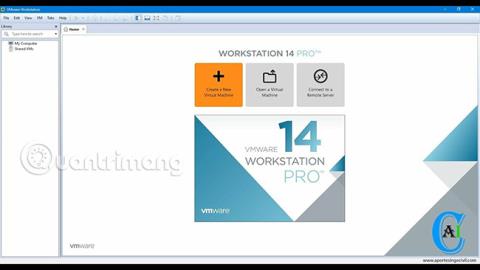
VMware Workstation Pro та VMware Workstation Player — це два галузевих стандарти програмного забезпечення для віртуалізації робочого столу для запуску кількох операційних систем у вигляді віртуальних машин на настільних комп’ютерах, ноутбуках або навіть у планшетах із використанням операційних систем Windows або Linux. Багато розробників, ІТ-фахівців і системних адміністраторів використовують Workstation Pro і Workstation Player, щоб запускати кілька клієнтських операційних систем на своїх комп’ютерах або ноутбуках швидше, продуктивніше та, що важливіше, безпечніше. Продукти для робочих станцій дозволяють користувачам тестувати майже будь-яку операційну систему та програму на локальних настільних комп’ютерах, комп’ютерах і ноутбуках без додаткового обладнання чи серверів. У сьогоднішній статті порівняються функції VMware Workstation Pro і VMware Workstation Player.
Відмінності між VMware Workstation Pro і VMware Workstation Player

VMware Workstation Pro допомагає користувачам створювати безпечні, повністю ізольовані віртуальні машини, призначені для операційної системи та її програм. Рівень віртуалізації VMware відображає фізичні апаратні ресурси на ресурси віртуальної машини. Кожна віртуальна машина, що працює на VMware Workstation, має власний ЦП, накопичувачі пам’яті та пристрої вводу/виводу. VMware Workstation Pro встановлюється в операційній системі Windows або Linux, яка працює на робочому столі, ноутбуці або планшеті користувача.
VMware Workstation Pro використовує апаратне забезпечення на основі стандарту x86 із 64-розрядними процесорами Intel і AMD і 64-розрядними операційними системами Windows або Linux. VMware рекомендує, щоб користувачі мали 1,2 ГБ вільного місця на диску для встановлення Workstation Pro. Кожна віртуальна машина також вимагає додаткового місця на жорсткому диску.

VMware Workstation Player встановлюється в операційну систему, як і будь-яка інша стандартна настільна програма. Workstation Player дозволяє користувачам встановлювати нові операційні системи як віртуальні машини в окремому вікні. VMware Workstation Player (раніше відомий як Player Pro) — це програма віртуалізації робочого столу, доступна безкоштовно для особистого користування. Щоб Workstation Player міг запускати віртуальні машини, наявні лише у VMware Workstation Pro та Fusion Pro, користувачам потрібна комерційна ліцензія.

У таблиці нижче порівнюються функції VMware Workstation Pro і VMware Workstation Player.
| Функції | VMware Workstation Pro | VMware Workstation Player |
| Створіть нову віртуальну машину | мати | мати |
| Створення великих віртуальних машин (16 CPU x 64GB RAM) | мати | мати |
| Підтримується понад 200 гостьових операційних систем | мати | мати |
| Масове розгортання | мати | мати |
| Об��ін файлами між клієнтом і сервером | мати | мати |
| Запускайте віртуальні машини з різними видами | мати | мати |
| Тривимірна графіка підтримує DX10 і OpenGL 3.3 | мати | мати |
| Підтримує дисплей 4K | мати | мати |
| Підтримує кілька віртуальних пристроїв | мати | мати |
| Підтримує USB-зчитувач смарт-карт | мати | мати |
| Підтримує пристрої USB 3.0 | мати | мати |
| Запускайте зашифровані віртуальні машини | мати | мати |
| Інтерфейс із перетягуванням вкладок | мати | Не |
| Запуск кількох віртуальних машин одночасно | мати | Не |
| Створюйте зашифровані віртуальні машини та керуйте ними | мати | Не |
| Швидко зробіть знімок екрана | мати | Не |
| Розширена мережа | мати | Не |
| Пов’язана копія | мати | Не |
| Спільне використання віртуальної машини (як сервера) | мати | Не |
| Підключіться до хосту vSphere/ESXi | мати | Не |
| Підключіться до vCloud Ari | мати | Не |
| Операції командного рядка: Vmrun і VIX | мати | Не |
Сподіваюся, ця стаття допомогла читачам зрозуміти основну інформацію про VMware Workstation Pro і VMware Workstation Player, а також про відмінності між ними.
Удачі!
Побачити більше:
У сьогоднішній статті Quantrimang узагальнить деякі поширені запитання про паролі за умовчанням, щоб допомогти читачам відповісти на запитання, пов’язані з цією проблемою.
Що вам потрібно, так це VPN, який спрощує різні параметри, а CyberGhost VPN є однією з найкращих VPN, коли мова йде про простоту.
З розвитком багатохмарних середовищ з’явилася низка найкращих практик безпеки, і є деякі важливі кроки, які всі організації повинні зробити, розробляючи власні стратегії безпеки.
В операційній системі Windows Vista від Microsoft DreamScene дозволяв налаштовувати динамічний фон для комп’ютерів, але через вісім років він все ще не доступний у Windows 10. Чому протягом багатьох років цей звичай став поверненням до минулого, і що ми можемо зробити, щоб це змінити?
Якщо ми хочемо підключити два ноутбуки до мережі, ми можемо використати мережевий кабель, а потім змінити IP-адреси двох комп’ютерів, і все.
Коли Windows відображає помилку «У вас немає дозволу на збереження в цьому місці», це не дозволить вам зберегти файли в потрібні папки.
Сервер Syslog є важливою частиною арсеналу ІТ-адміністратора, особливо коли мова йде про централізоване керування журналами подій.
Помилка 524: Виник тайм-аут – це специфічний для Cloudflare код статусу HTTP, який вказує на те, що з’єднання із сервером закрито через тайм-аут.
Код помилки 0x80070570 є поширеним повідомленням про помилку на комп’ютерах, ноутбуках і планшетах під керуванням операційної системи Windows 10. Однак він також з’являється на комп’ютерах під керуванням Windows 8.1, Windows 8, Windows 7 або раніших версій.
Помилка «синій екран смерті» BSOD PAGE_FAULT_IN_NONPAGED_AREA або STOP 0x00000050 — це помилка, яка часто виникає після встановлення драйвера апаратного пристрою або після встановлення чи оновлення нового програмного забезпечення. У деяких випадках причиною помилки є пошкоджений розділ NTFS.








